vivo手机怎么开USB调试模式?详细步骤与常见问题解决
当使用vivo手机需要连接电脑进行数据传输、刷机或开发调试时,开启USB调试模式是关键步骤,但部分用户可能因系统版本差异或设置路径不熟悉而遇到困难,以下是详细的操作指南及注意事项,帮助顺利完成调试模式开启。
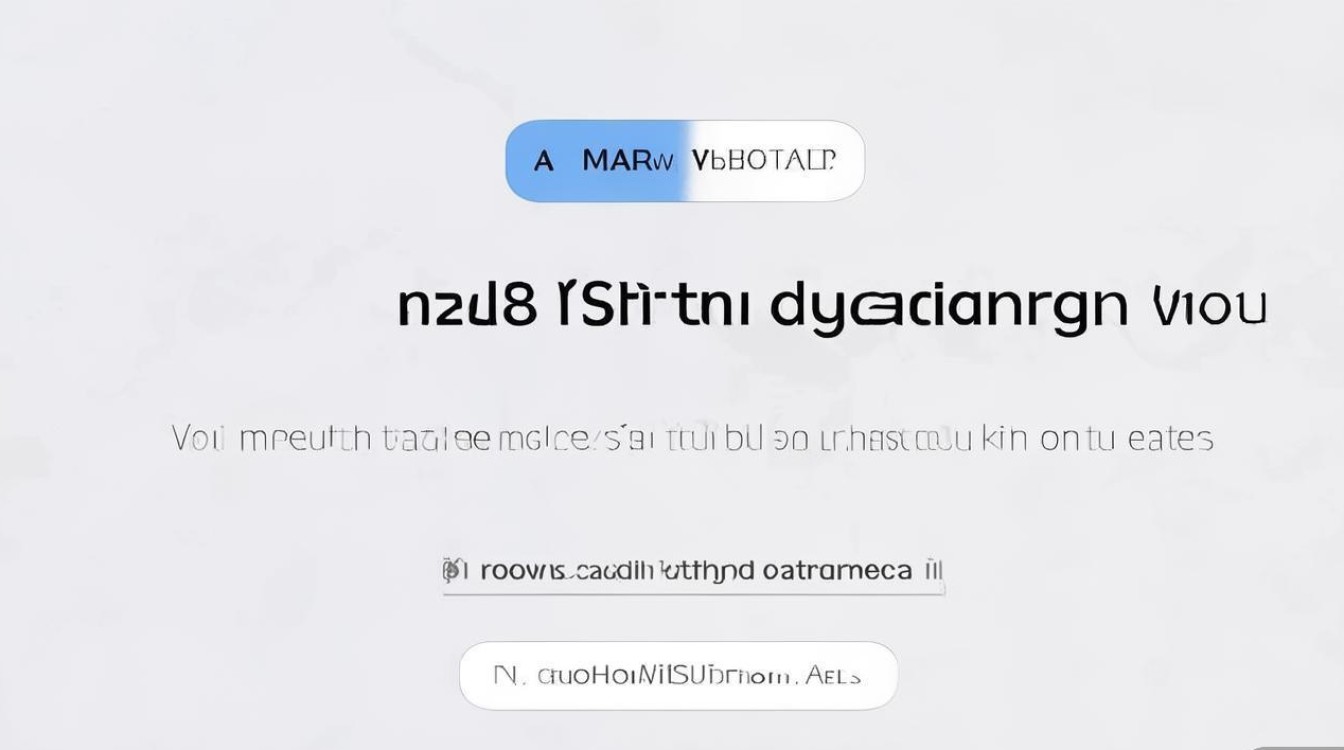
准备工作
在开启USB调试模式前,需确保以下条件满足:
- 系统版本要求:vivo不同机型基于Android系统深度定制(如OriginOS),建议将系统更新至最新版本,避免因系统bug导致设置异常,进入“设置”-“系统管理”-“软件更新”检查更新。
- 开启开发者选项:USB调试选项默认隐藏在开发者选项中,需先激活该功能,路径为“设置”-“关于手机”,连续点击“版本号”7次(部分机型为“Build number”),直至提示“您已处于开发者模式”。
- 必备工具:若为电脑调试,需安装对应机型的驱动程序(可通过vivo官网下载“vivo手机驱动助手”),并准备原装数据线确保连接稳定。
开启USB调试模式的详细步骤
进入开发者选项
- 路径差异:多数vivo机型在“设置”-“系统管理”-“开发者选项”中,部分旧款机型可能位于“设置”-“更多设置”-“开发者选项”。
- 验证开启:进入开发者选项后,确保右上角“开关”已打开,此时可见“USB调试”等选项。
开启USB调试开关
- 在开发者选项列表中找到“USB调试”选项,点击右侧开关使其变为蓝色(开启状态)。
- 首次开启提示:系统会弹出“允许USB调试吗?”的对话框,勾选“始终允许此计算机”,并点击“允许”,否则每次连接均需手动确认。
连接电脑调试
- 使用原装数据线连接手机与电脑,手机屏幕顶部状态栏会显示“USB充电”图标。
- 下拉通知栏:从屏幕顶部下滑,展开快捷设置面板,点击“USB充电”选项,在弹出的菜单中选择“传输文件”或“传输照片”(部分机型需选择“MIDI”或“PTP”模式,但调试模式通常需选择“传输文件”)。
- 电脑端验证:连接成功后,电脑设备管理器中会显示“Android Composite ADB Interface”或类似设备名称,表示驱动正常加载。
常见问题解决
若开启后仍无法调试,可通过以下方式排查:
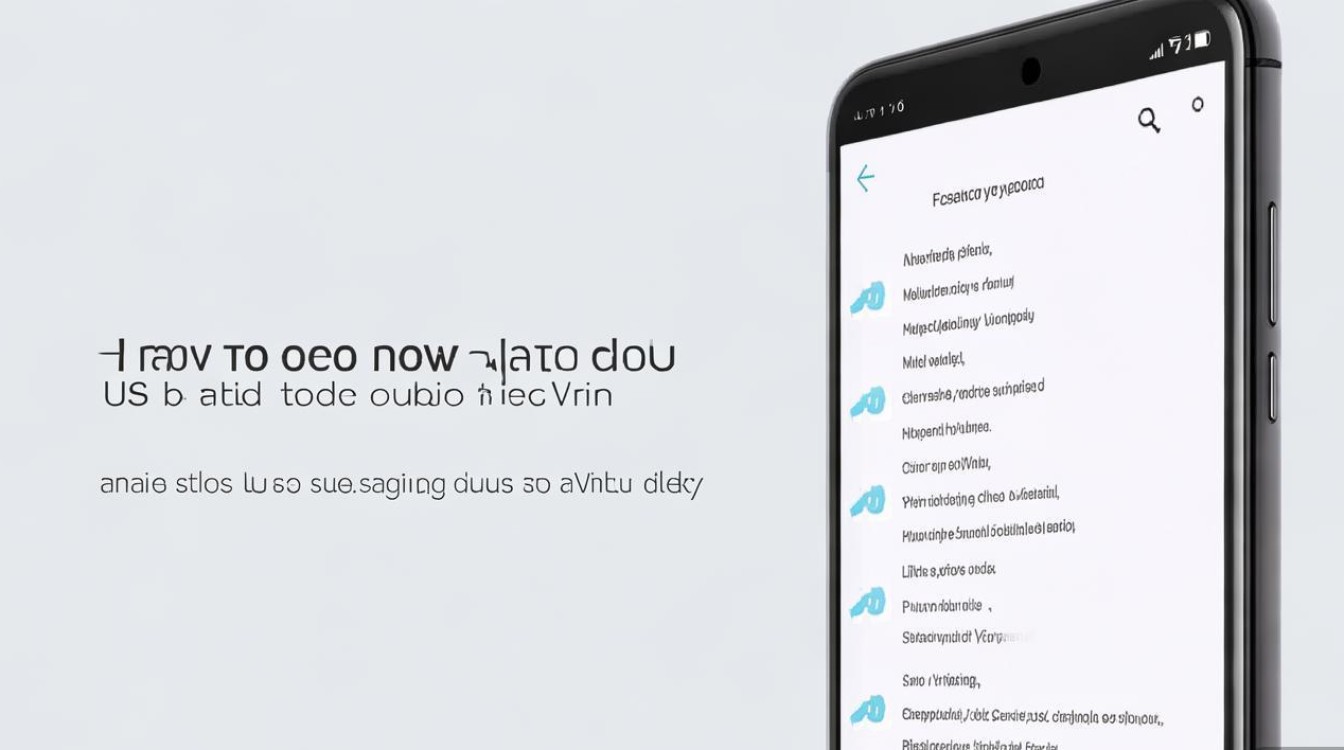
| 问题现象 | 可能原因 | 解决方法 |
|---|---|---|
| 开发者选项中无USB调试选项 | 系统版本过低或未正确开启开发者模式 | 重复点击“版本号”激活开发者模式,或更新系统 |
| 连接电脑后无响应 | 数据线损坏、驱动未安装或USB接口故障 | 更换数据线、重新安装驱动或更换USB接口 |
| 手机端始终弹出“允许USB调试”提示 | 未勾选“始终允许此计算机” | 断开连接后重新连接,勾选选项并点击允许 |
| 电脑端无法识别设备 | USB调试模式未开启或手机设置权限限制 | 检查开发者选项中USB调试开关,或关闭手机“安全中心”的USB权限限制 |
注意事项
- 安全风险:开启USB调试后,电脑可能获取手机最高权限,请勿连接不明来源设备,避免数据泄露。
- 电量要求:建议手机电量保持50%以上,避免调试过程中因电量过低关机。
- 不同机型差异:部分vivo折叠屏或海外版机型路径可能略有不同,可参考“设置”-“搜索功能”输入“USB调试”快速定位。
- 关闭调试模式:调试完成后,建议关闭USB调试开关,路径为“开发者选项”-“USB调试”,点击关闭即可。
相关问答FAQs
问题1:开启USB调试模式后,手机连接电脑提示“无权限”?
解答:该问题通常是由于未正确安装驱动或未授权电脑所致,建议重新安装vivo官方驱动,连接手机时在弹出的调试授权对话框中点击“允许”,并勾选“始终允许此计算机”,若仍无法解决,可尝试在开发者选项中关闭“USB调试”后重新开启,或更换USB线缆及接口。
问题2:vivo手机开启USB调试模式后,传输文件速度慢怎么办?
解答:首先排除数据线问题,更换原装数据线测试;其次检查电脑端是否开启“传输文件”模式(部分机型需选择“MTP”模式),而非仅充电,电脑USB接口版本过低(如USB 2.0)也会影响速度,建议连接至USB 3.0接口,若手机存储空间不足,可清理临时文件后重试。
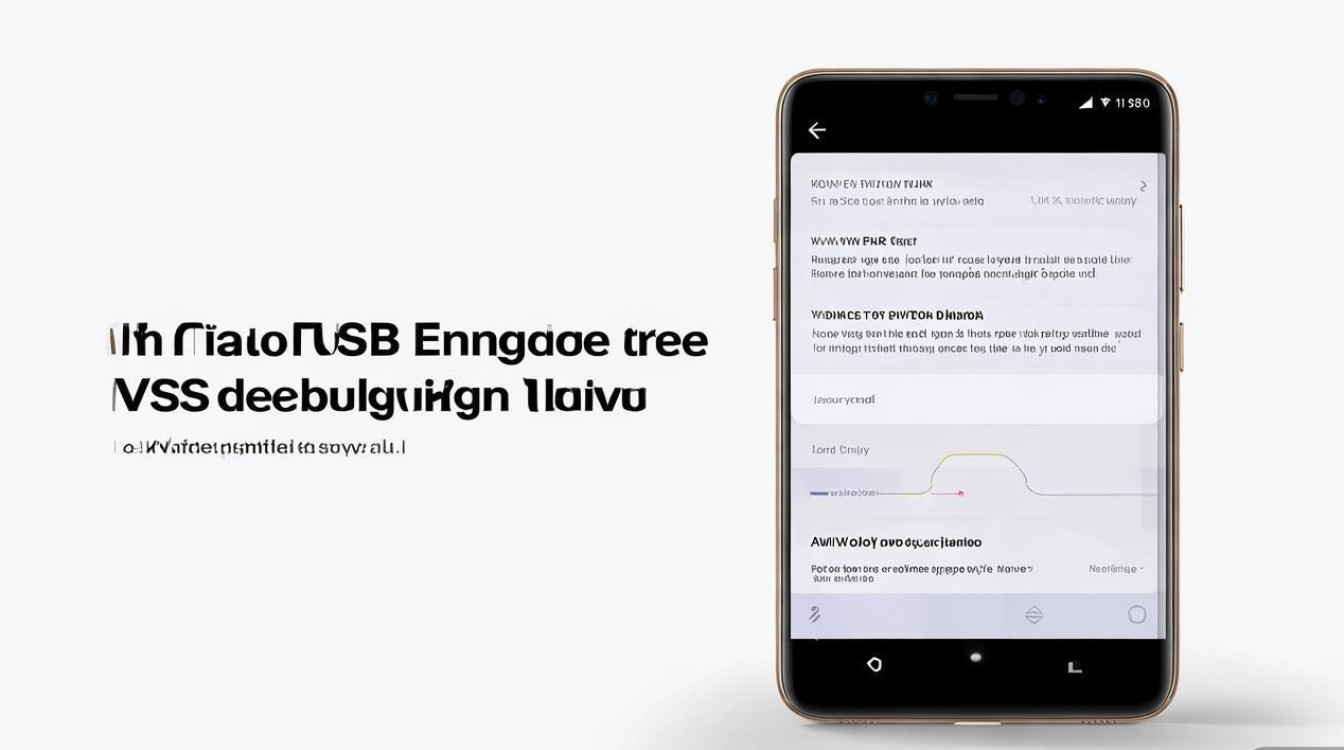
版权声明:本文由环云手机汇 - 聚焦全球新机与行业动态!发布,如需转载请注明出处。












 冀ICP备2021017634号-5
冀ICP备2021017634号-5
 冀公网安备13062802000102号
冀公网安备13062802000102号